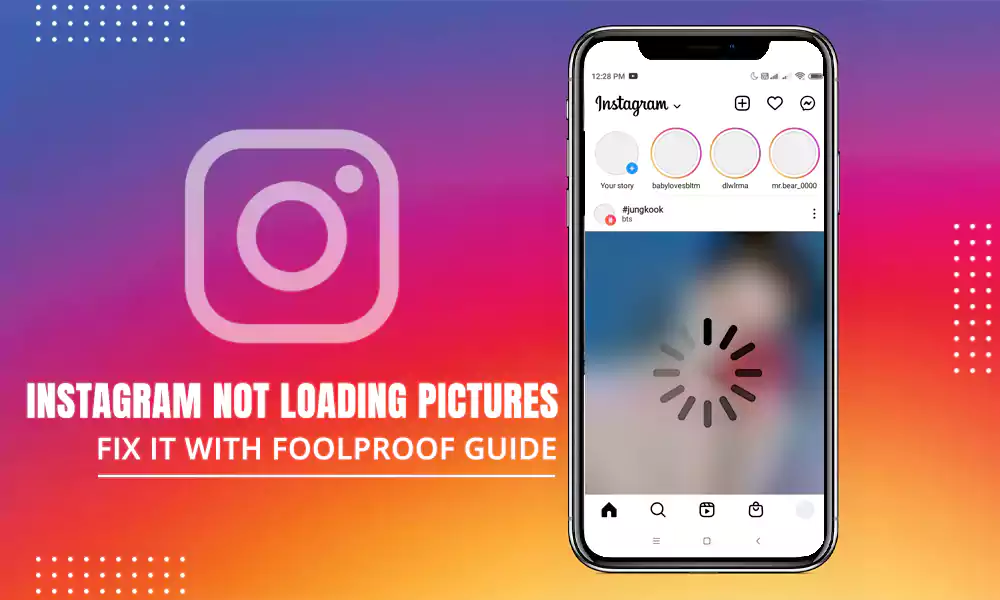Bleibt Ihr Instagram-DMS auf dem Ladebildschirm hängen? Oder Sie können die App nicht verwenden, da sie im Ladebildschirm hängen bleibt? Wenn ja, und Sie dieses Problem beheben möchten, sind Sie hier genau richtig. Instagram ist heutzutage eine der beliebtesten Social-Media-Plattformen. Auf dieser Plattform haben jedoch viele Leute Probleme, weil sie ihre DMs nicht verwenden können, weil sie auf dem Ladebildschirm hängen bleiben. Der DM-Bildschirm wird nicht geladen. Dies kann sogar passieren, wenn der Benutzer die App öffnet.
Wenn Sie sich also fragen, warum dieses Problem in der Instagram-App auftritt, lesen Sie weiter. Denn im Folgenden haben wir beschrieben, wie Sie das instagram loading screen -Problem auf DMs und beim Öffnen der App auf Ihrem Gerät beheben können. Befolgen Sie einfach die unten beschriebene Schritt-für-Schritt-Anleitung, und Sie können dieses Problem problemlos auf Ihrem Gerät beheben. Nachfolgend haben wir beschrieben, warum bei der Instagram-App dieses Problem auftreten kann und wie Sie es einfach beheben können. Sie können auch über das Entfernen von Reels von Instagram lesen.
Warum bleiben Instagram DMs auf dem Ladebildschirm hängen?
Es kann mehrere Gründe dafür geben, dass dieses Problem in der Instagram-App auftritt. Nachfolgend haben wir einige der häufigsten Gründe beschrieben.
- Instagram-Server sind ausgefallen: Wenn Instagram-Server ausgefallen sind und Sie versuchen, die Instagram-App zu öffnen und die DM-Funktion zu verwenden, könnte dieses Problem auftreten. Wenn die Instagram-App auf dem Ladebildschirm hängen bleibt und Sie sie nicht öffnen können, kann dies auch an einer Serverstörung liegen.
- Veraltete App: Wenn Sie auf Ihrem Gerät eine veraltete Version der Instagram-App verwenden, kann dieses Problem auch in der App auftreten.
- Cache-Problem: Auch der Cache der Instagram-App kann dieses Problem verursachen. Wenn Sie den Cache längere Zeit nicht geleert haben, kann es bei der Verwendung der DM-Funktion zu Problemen kommen.
Wie behebt man das Instagram Loading Screen Problem?
Nachfolgend haben wir verschiedene Methoden zur Behebung dieses Problems mit der Instagram-App beschrieben. So können Sie die Methoden einzeln befolgen und das Problem problemlos auf Ihrem Gerät beheben.
1. Gerät neu starten
Um dieses Problem mit der Instagram-App zu beheben, müssen Sie zunächst Ihr Gerät neu starten und prüfen, ob es funktioniert. Schalten Sie Ihr Gerät einfach aus und wieder ein. Öffnen Sie dann die Instagram-App und prüfen Sie, ob DMs funktionieren oder nicht.
2. App aktualisieren
Als Nächstes müssen Sie die Instagram-App auf Ihrem Gerät aktualisieren, wenn Sie eine veraltete Version der App verwenden. Um die App zu aktualisieren, öffnen Sie einfach den Google Play Store oder App Store auf Ihrem Gerät und suchen Sie dann nach der Instagram-App. Klicken Sie dann auf die Option „Aktualisieren“ und aktualisieren Sie die App auf Ihrem Gerät. Öffnen Sie nach der Aktualisierung Instagram und prüfen Sie, ob weiterhin Probleme mit dem Ladebildschirm der App auftreten.
3. Suchen Sie nach Serverausfällen
Wenn die Instagram-Server ausgefallen sind, kann dieses Problem in der App auftreten. Überprüfen Sie also einfach, ob der Instagram-Server ausgefallen ist oder nicht, um dies zu bestätigen. Sie können einfach auf diesen Link klicken und prüfen, ob der Instagram-Server ausgefallen ist. Wenn angezeigt wird, dass Probleme mit dem Server vorliegen, müssen Sie nur warten, bis der Server hochgefahren ist.
4. Cache leeren
Die nächste Methode, das Problem mit dem Ladebildschirm auf Instagram zu beheben, besteht darin, den Cache der Instagram-App zu leeren und zu prüfen, ob es funktioniert. Nachfolgend haben wir beschrieben, wie Sie den Cache dieser App leeren können. Befolgen Sie also einfach die nachstehende Anleitung, um den Cache der Instagram-App auf Ihrem Gerät zu leeren kickasstorrent.
- Öffnen Sie zunächst die Option „Einstellungen“ auf Ihrem Gerät.
- Gehen Sie dann von dort aus zur Option App-Verwaltung > App-Liste.
- Suchen Sie dort nach der Instagram-App und klicken Sie darauf.
- Wählen Sie nun die Option „Speicher“ und klicken Sie auf die Optionen „Cache leeren“ und „Daten löschen“.
- Das ist es. Öffnen Sie nun die Instagram-App auf Ihrem Gerät und prüfen Sie, ob sie funktioniert.
5. Installieren Sie Instagram neu
Zu guter Letzt können Sie das instagram loading screen Problem beheben, indem Sie die App auf Ihrem Gerät neu installieren. Deinstallieren Sie es einfach über die Option „Einstellungen“ Ihres Geräts und laden Sie die neueste Version der Instagram-App herunter. Öffnen Sie es dann auf Ihrem Gerät und prüfen Sie, ob es funktioniert.
Fazit
Ich hoffe also, dass Ihnen dieser Leitfaden gefallen hat. Wenn ja, können Sie diesen Leitfaden auf Ihren Social-Media-Plattformen teilen. Benutzen Sie einfach die Teilen-Schaltflächen unten, um diesen Leitfaden zu teilen. Wenn Sie Fragen oder Anregungen haben, können Sie diese im Kommentarbereich unten stellen. Sie können Ihr Feedback auch im Kommentarbereich abgeben.